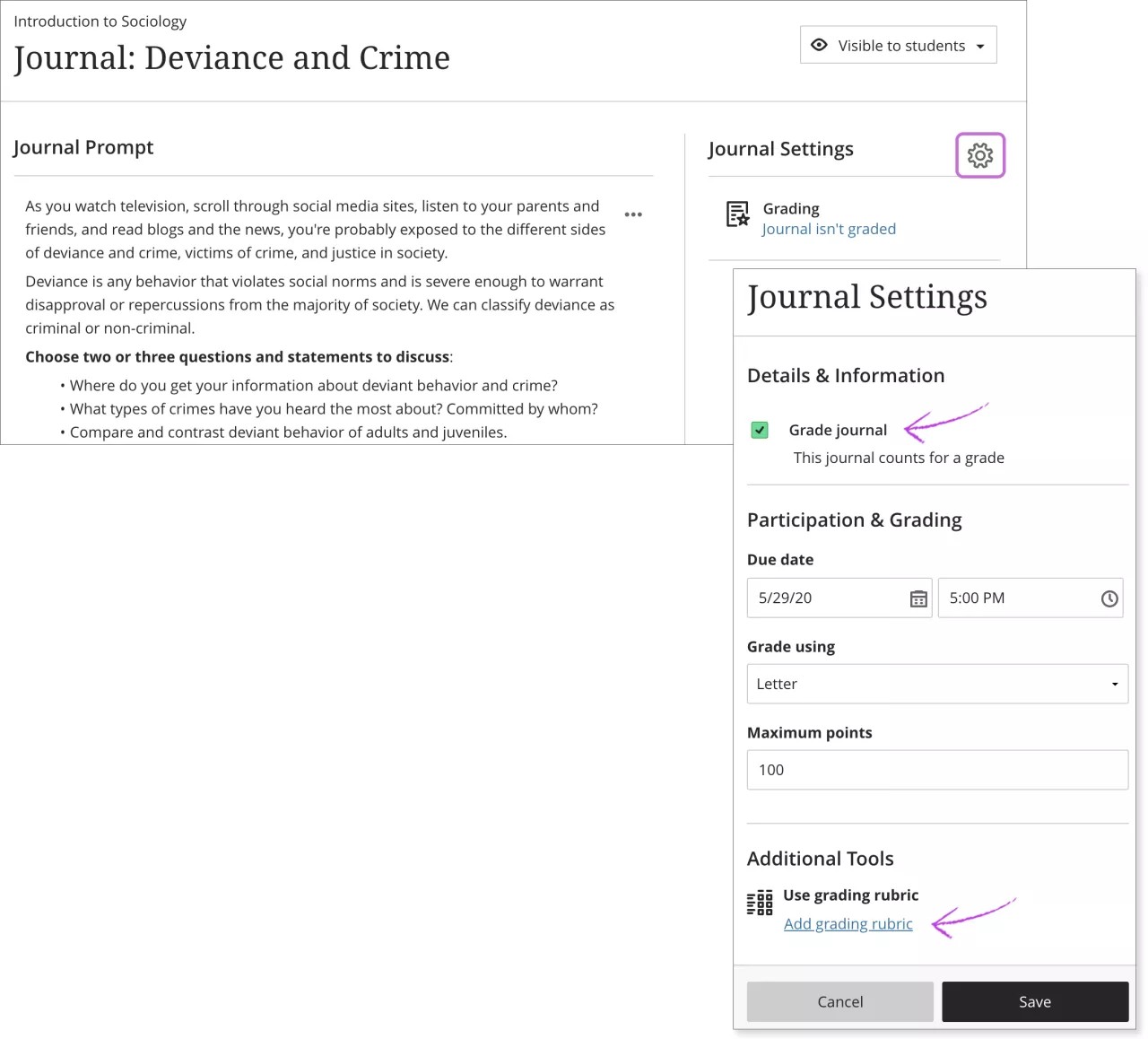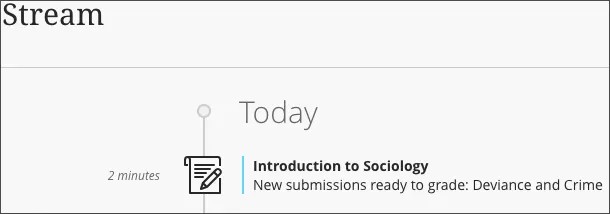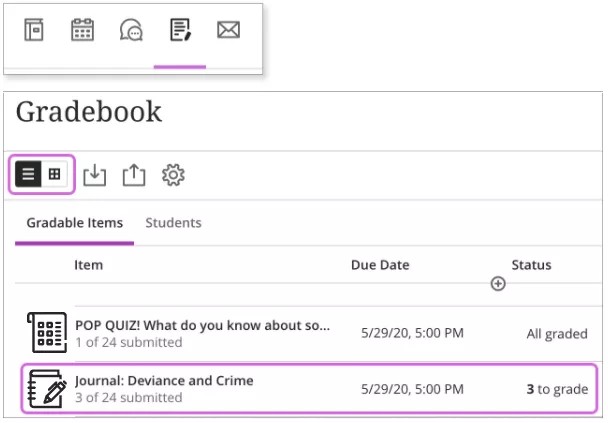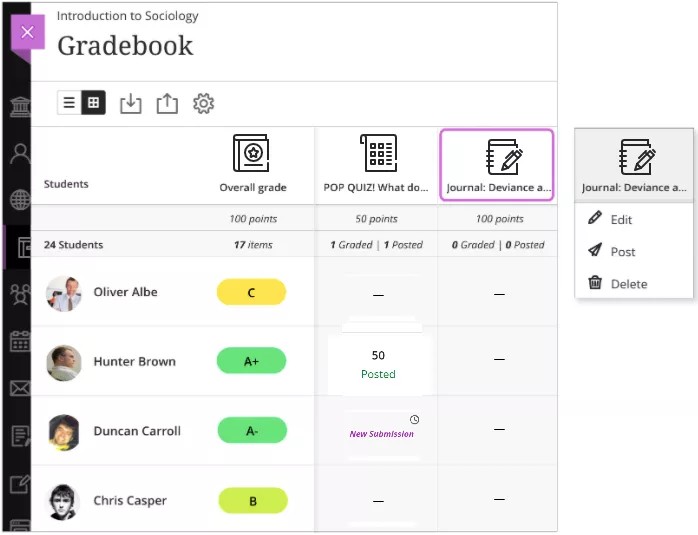日誌の採点を有効にする
見識ある投稿を学生に促すために、日誌を成績の対象とすることができます。日誌の採点を有効にすると、成績表に列が自動的に作成されます。
歯車のアイコンを選択して、[日誌の設定]パネルを開きます。[日誌の採点]チェックボックスをオンにします。日誌の採点を選択した場合、期日や最高点など、その他のオプションが表示されます。
期日の指定。期日はカレンダーとアクティビティストリームに表示されます。期日を迎えているもの、今後期日を迎えるものを確認するよう学生に促し、学生ができるだけ早く教員に質問できるようにします。
最高点の指定。得点は、学生による1つ以上のエントリに適用されます。
採点スキーマの選択。[採点方法]メニューから、[点数]などの既存の成績評価を選択します。採点スキーマはいつでも変更でき、変更は学生と成績表に表示されます。
採点ルーブリックの追加ルーブリックは、定義した主要基準を元に学生の提出物を評価する時に役立ちます。ルーブリックを作成するか既存のルーブリックを追加すると、学生が採点対象の作業の要件を確認できます。各日誌には1つのルーブリックのみ関連付けることができます。
日誌の採点の基本ワークフロー
採点対象の日誌が提出され、採点可能な状態になると、アクティビティストリームで通知されます。リンクを選択すると新しいレイヤで日誌が開き、エントリが表示されます。
[コースコンテンツ]ページから日誌を開き、これらの手順を使用して日誌を採点することもできます。
- 学生の日誌エントリとコメントをレビューした後、日誌レイヤを閉じて、 ナビゲーションバーの[成績表]アイコンを選択します。
- リストビューの[成績表]ページでは、何人の学生がエントリを作成したかを確認できます。グリッドビューに切り替えて採点を開始します。
- グリッドビューで、日誌の列に移動します。エントリがある学生のセルには、[新しい提出物]が表示されます。[今すぐ採点する]リンクを選択して、成績を割り当てます。成績の領域外のどこかをクリックして保存します。
また、フィードバックやルーブリックなどのUltraの採点ツールを使用して、成績を作成および投稿することができます。採点を容易に行えるように、参加者ビューと日誌提出ビューの両方が成績表にリンクされています。
成績を投稿
学生に成績を公開する準備ができたら、列ヘッダで[投稿]オプションを選択します。この列に割り当てたすべての成績が投稿され、学生に表示されます。一度にひとつの成績を投稿したい場合は、学生のセル内をクリックし、メニューで[投稿]を選択します。投稿された成績には、[投稿済み]というメッセージが列に表示されます。
日誌の成績を投稿すると、学生は成績ページまたはアクティビティストリームで自分の得点を確認できます。また、学生は[コースコンテンツ]ページの日誌リンクから日誌投稿および成績にアクセスできます。
採点済み日誌を未採点に変更する
採点済みの日誌を未採点に変更すると、成績は削除されますが日誌は[コースコンテンツ]ページに残ります。日誌は成績表から削除されます。
採点済み日誌の削除
採点済みの日誌を削除すると、日誌は[コースコンテンツ]ページおよび成績表から削除されます。